 软件星级:3分
软件星级:3分
极速office2017个人版是一款非常优秀的办公套件,它可以让你更加轻松的进行编辑,而且内置数十种企业类型格式模版,相信你一定会喜欢的,欢迎在WWW.11684.COM下载!
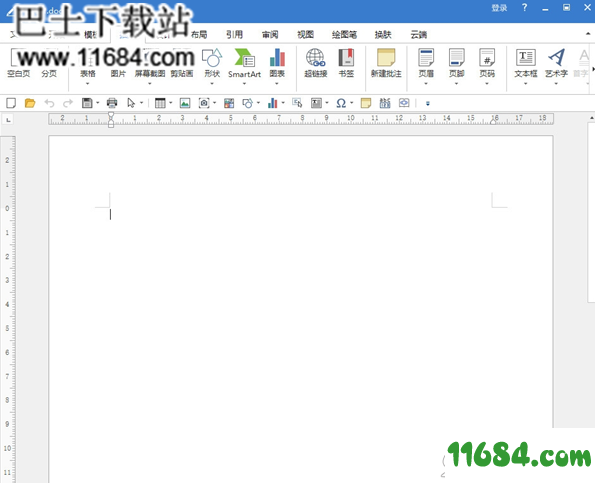
1、到巴士下载站下载安装包之后解压,双击安装程序,点击安装
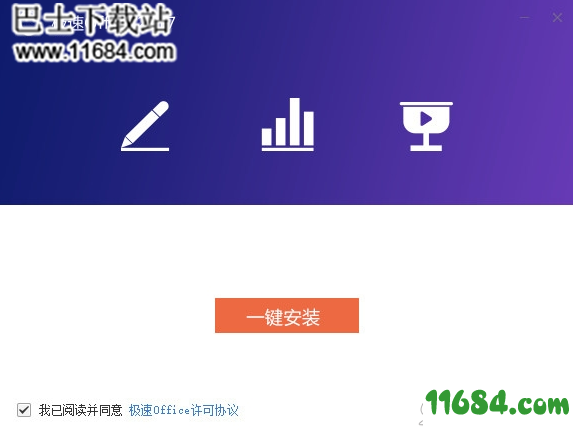
2、正在安装
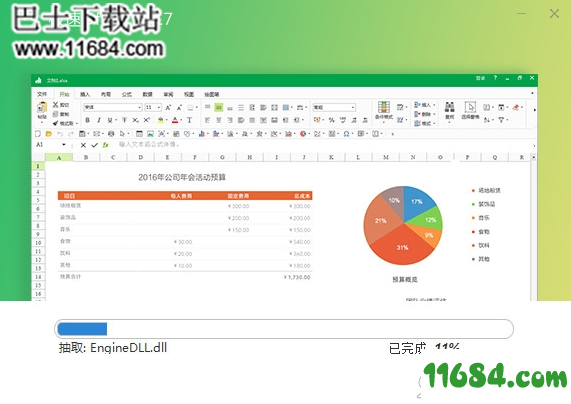
3、安装完成,大家还可以拿出手机扫描二维码下载手机版的
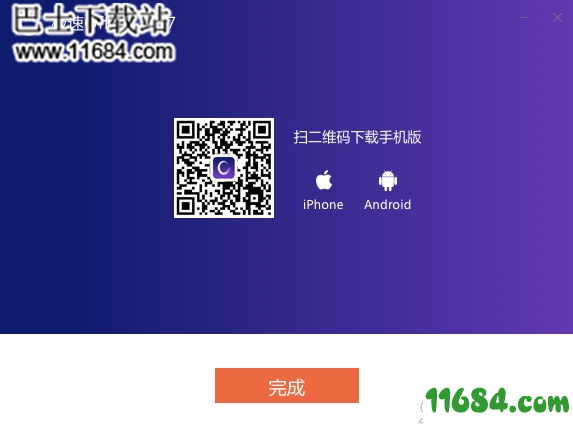
4、有这几个办公套件供大家免费使用
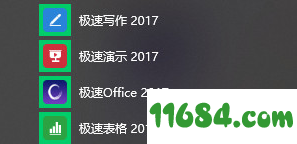
1、极速写作
极速office让你更轻松,更便捷的创建,编辑,修改文档
2、极速表格
极速office能在多行多列中显示重复数据,避免重复输入
3、极速演示
极速office内置精美模板,轻松做出有范儿的ppt
1、多人协同编辑
两个或多个用户同时对同一文档进行编辑,为企业内部的联合工作带来全新的体验数据实时存储,不用担心网络掉线或者down机所引起的数据丢失
2、私有云安全服务
为你提供专属的私有云安全定制化办公平台,满足企业内部文件传输,构建100%安全网络环境,解决企业对数据存储的安全担忧
3、多端协同办公
支持电脑端windows、linux、mac,pad端,安卓、iphone系统以及在线office,打破时间与空间限制,使信息化办公顺心如意
4、海量模版
内置数十种企业类型格式模版,包括工作汇报、年终总结、财务表、销售表等等模版,还可以为您定制更多专属模版,使办公变得轻松简单
5、导出低版本
轻松将文档导出为doc、xls、ppt格式,兼容office2003以下版本,让文档有更好的通用性
6、文件转换
支持把pdf文档转换为word、excel、ppt、html、图片等多种格式文档,不仅如此,还支持把word、excel、ppt、图片等文档转换为pdf文档

1、进入到软件界面之后我们可以使用本地文档按钮来打开已经制作好的文档,这样可以再次编辑
2、可以使用新建文档一栏来建立新的文档,在下图所示的界面中一共有三种文档
3、首先是新建写作,这个功能类似于word,它可以帮助我们编辑文本信息
4、接着是新建表格,它可以帮助我们制作新的表格文件
5、若是你想制作演示文档,可以使用最后的新建演示图标进入新建页面
6、左侧有一栏叫做在线模板,相信大家在工作中经常会需要制作ppt演示文件,那么在这个选项中我们就可以获取到很多的文件了!除此之外还可以在上方通过不同的文件模式来选择不同的模板
7、极速office2017给我们提供了免费的云端空间,云端可以存储一些重要的文件,但是这个功能只有登录之后才能使用
8、将自己的账号登录上之后可以进入到云端设置界面,在这里大家就可以开启云端自动同步并设置默认的保存位置,这样一来若是电脑在编辑中出现闪退或是黑屏等意外之后我们依旧可以找回这些文件档案!
1、极速office2017打印预览在哪里
打开文档,点击左上角“文件”-->“打印”--右侧显示即为:打印预览区域。
2、极速office2017可以一键另存为pdf
可以的,操作:点击左上角“文件”-->“导出pdf”,也支持导出jpg、png。
3、极速office2017如何切换语言
任意打开极速写作、表格、演示其中一个,点击左上角“文件”-->“选项”-->“显示”-->“显示语言”-->切换中/英文,重启程序生效。
4、文档如何进行加密
方法一:选择“审阅”-->“保护文档”-->进行打开或编辑文档的加密;
方法二:点击左上角“文件”-->“文档信息”-->“保护文档”-进行打开或编辑文档的加密。